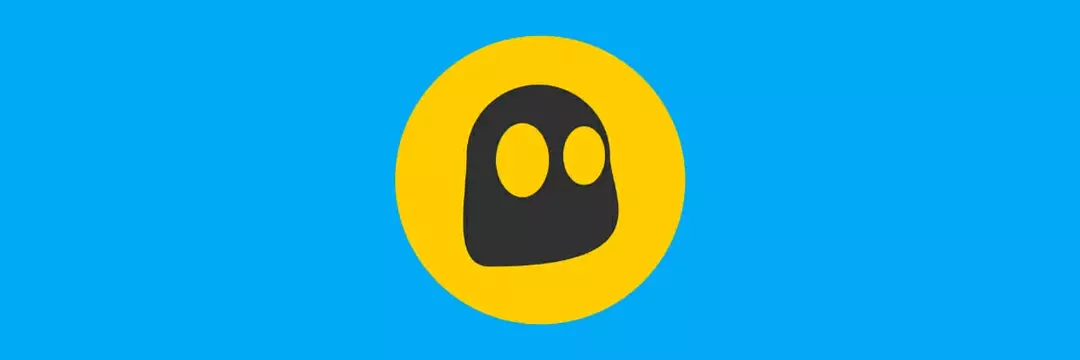- आपको बस इतना करना है. पर क्लिक करना है शुरू में एक मुलाकात या शामिल हों मुलाकातबटन। सेवा आमंत्रण अन्य, आपको चाहिए क्लिक पर अभी शामिल हों बटन.
- यदि आप पहले से शामिल होना चाहते हैं बनाया था बैठक, बस क्लिक पर संपर्क द्वारा प्रदान किया गया मेज़बान.
- सबसे अधिक संभावना है कि आपने हर दिन नहीं तो पिछले 2 महीनों में कम से कम एक बार वीडियो कॉन्फ्रेंसिंग ऐप या टूल का उपयोग किया हो। हमारी जाँच करें वेब कॉन्फ़्रेंसिंग उपकरण अनुभाग अधिक विकल्प खोजने के लिए।
- यदि आप और अधिक मार्गदर्शकों की तलाश में हैं, तो हमारे पर जाएँ हब कैसे करें बहुत सारे रोमांचक लेखों के लिए।

यह सॉफ़्टवेयर आपके ड्राइवरों को चालू रखेगा, इस प्रकार आपको सामान्य कंप्यूटर त्रुटियों और हार्डवेयर विफलता से सुरक्षित रखेगा। 3 आसान चरणों में अब अपने सभी ड्राइवरों की जाँच करें:
- ड्राइवर फिक्स डाउनलोड करें (सत्यापित डाउनलोड फ़ाइल)।
- क्लिक स्कैन शुरू करें सभी समस्याग्रस्त ड्राइवरों को खोजने के लिए।
- क्लिक ड्राइवर अपडेट करें नए संस्करण प्राप्त करने और सिस्टम की खराबी से बचने के लिए।
- DriverFix द्वारा डाउनलोड किया गया है 0 इस महीने पाठकों।
इस महामारी के कारण लोग ज़ूम करने के लिए आ रहे हैं वीडियो संचार, Google ने तय किया है कि Google Meet को एक स्टार विकल्प बनाने का समय आ गया है।
कैसे? इसे G Suite से वापस प्राप्त करना और इसे कम से कम जहां अधिक समझ में आता है, वहां डालना जीमेल लगीं.
इसका मतलब है कि अब यह मुफ़्त है और Google का कहना है कि यह बिना किसी समय सीमा के अधिकतम 100 लोगों की बैठक की अनुमति देता है।
गूगल ने मीट्स को इस्तेमाल करने में बेहद आसान और जूम की तुलना में सुरक्षित बनाया है।
मैं जीमेल के अंदर Google मीट का उपयोग कैसे कर सकता हूं?
आपको बस इतना करना है. पर क्लिक करना है मीटिंग शुरू करें या मीटिंग में शामिल हों बटन। यदि आप पहला विकल्प चुनते हैं, तो आप तुरंत एक वीडियो सत्र शुरू करेंगे, लेकिन आप केवल स्क्रीन पर अपना चेहरा देखेंगे।

दूसरों को आमंत्रित करने के लिए, आपको पर क्लिक करना होगा अभी शामिल हों बटन. आप एक संवाद देखेंगे जिसमें अन्य लोगों के शामिल होने के लिए आवश्यक लिंक होगा।
बस उसे एक संदेश में कॉपी और पेस्ट करें या ईमेल जिन्हें आप आमंत्रित करना चाहते हैं। हालाँकि, मीट में शामिल होने के लिए, आपको अपने Google खाते में लॉग इन करना होगा, एक ऐसी चीज़ जो चीजों को बहुत सुरक्षित बनाती है, निश्चित रूप से।

यदि आप पहले से बनाई गई मीटिंग में शामिल होना चाहते हैं, तो होस्ट द्वारा दिए गए लिंक पर क्लिक करें। लेकिन आप भी शामिल हो सकते हैं यदि आप पर क्लिक करते हैं मीटिंग में शामिल हों आपके जीमेल से बटन।
यदि आप बाद वाला करते हैं, तो आपसे इसके लिए कहा जाएगा आयोजक से मीटिंग कोड बिल्कुल ज़ूम की तरह।
आपको प्राप्त संदेश से बस पेस्ट करें और आप स्वचालित रूप से मीटिंग में जुड़ जाएंगे।

सुविधाओं के लिए, एक होस्ट के रूप में, आप किसी भी दस्तावेज़, स्क्रीन, ब्राउज़र, या फ़ाइल को ज़ूम की तरह ही प्रस्तुत कर सकते हैं यदि आप स्क्रीन के निचले दाएं कोने में मौजूद अभी बटन पर क्लिक करते हैं।

यदि आप निचले दाएं कोने से तीन लंबवत बिंदुओं पर क्लिक करते हैं, तो आप पाएंगे, अन्य के साथ, सेटिंग्स, और प्रतिभागियों से छवियों के लेआउट को बदलने का विकल्प।
ऑडियो के लिए फोन का उपयोग करने के लिए एक दिलचस्प विकल्प भी है। हालाँकि, एक वास्तविक कॉल आवश्यक है इसलिए उन देशों की दरों के बारे में सावधान रहें जिनसे आप कॉल करते हैं और जहाँ से आप कॉल करते हैं।
हमने कुछ वीडियो कॉल की कोशिश की है और वे बहुत स्थिर हैं लेकिन वीडियो 720p रिज़ॉल्यूशन तक सीमित है, a संकेत दें कि Google जितना संभव हो सके बैंडविड्थ को सीमित करना चाहता है और एक स्थिर कनेक्शन बनाए रखना चाहता है।
यह इसके बारे में। उपयोग में सरल और आसान। इसका उपयोग करें और हमें इसके बारे में या किसी अन्य प्रश्न या सुझाव के बारे में टिप्पणियों में एक पंक्ति दें।
लगातार पूछे जाने वाले प्रश्न
गूगल मीट एक वीडियो कॉन्फ्रेंसिंग ऐप है। यह Google के Hangouts का व्यवसाय-उन्मुख संस्करण हुआ करता था, लेकिन हाल ही में, Google ने इसे उन सभी के लिए मुफ्त में पेश करने का निर्णय लिया, जिनके पास Gmail खाता है।
हाँ, अब, यदि आपके पास Google खाता है तो Google मीट निःशुल्क है। यदि आप शामिल होना चाहते हैं या अधिकतम 100 लोगों के लिए ऑनलाइन मीटिंग बनाना चाहते हैं तो आपके पास बस इतना ही होना चाहिए।
Google का कहना है कि Google मीट अब अधिकतम 100 प्रतिभागियों का समर्थन कर सकता है लेकिन यह 720p रिज़ॉल्यूशन के वीडियो संचार तक सीमित है।
आपको कुछ भी स्थापित करने की आवश्यकता नहीं है। आपको बस अपना जीमेल खाता खोलना है और आपको बाईं ओर से विकल्पों की सूची में मीटिंग शुरू करने या शामिल होने के लिए Google मीट विकल्प दिखाई देंगे।